Al igual que en Windows 10 para desactivar las notificaciones molestas
Ventanas / / December 19, 2019
Desactivar todas las notificaciones
- Presione Win + i, para abrir la "Configuración de Windows».
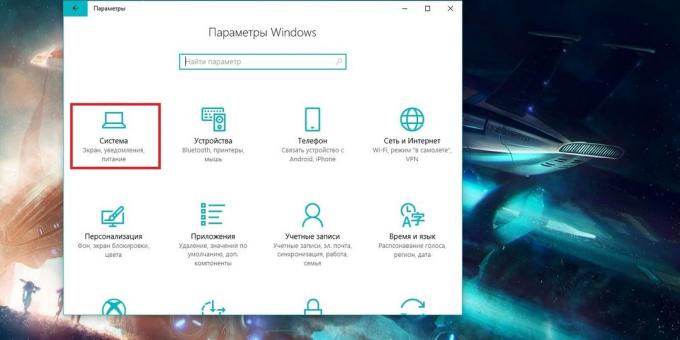
- Ir a la pestaña "Sistema» → «alerta y acción."

- Desplazarse hacia abajo, encontrará la opción "recibir notificaciones de aplicaciones y otros remitentes" y apagarlo.
Ya no molestar a los mensajes de aplicaciones anteriores a Windows, programas descargados desde la tienda de Microsoft, o de otras fuentes.
Dejar sólo el aviso importante
- Presione Win + i, para abrir la "Configuración de Windows».
- Ir a la pestaña "Sistema» → «alerta y acción."
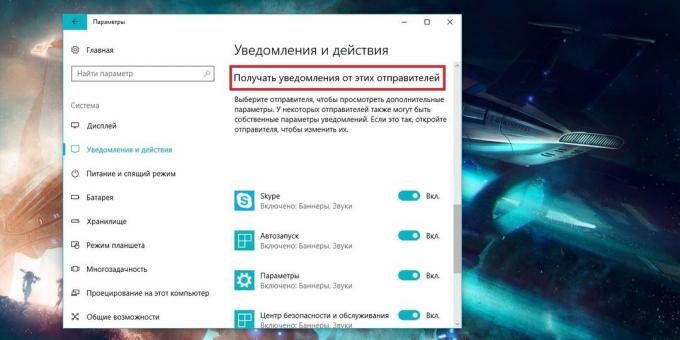
- Despliegue la lista de "recibir notificaciones de estos remitentes" y desactivar las aplicaciones innecesarias.
Temporalmente desactivar las notificaciones
Si tiene que permanecer en el silencio, Puede desactivar las notificaciones por un tiempo.
- Abrir el panel de notificaciones con una combinación de Win + A o haga clic en el icono en la esquina inferior derecha.
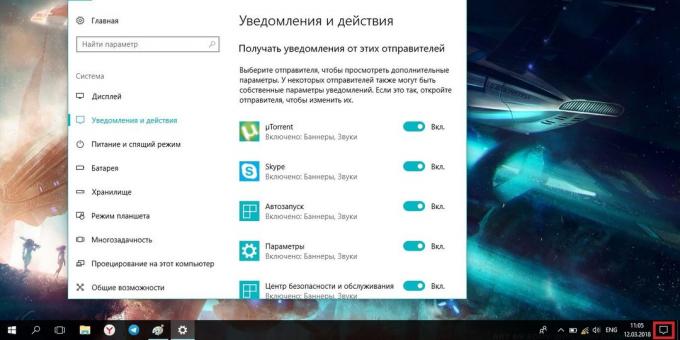
- Seleccione la opción "No molestar".
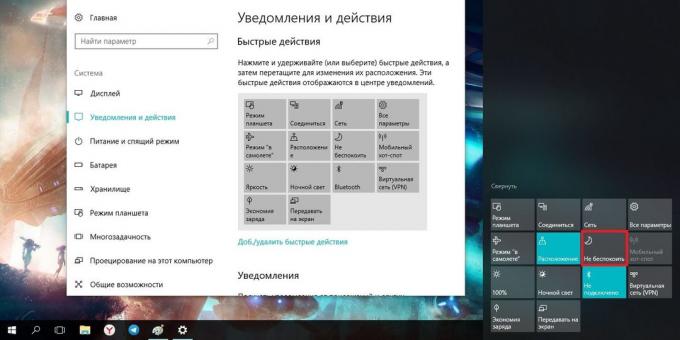
Mientras se ejecuta este modo, todos los mensajes se almacenan en el "centro de notificaciones", por lo que puede volver a ellos más tarde.
Desactivar los avisos publicitarios
La primera cosa que viene a la mente - un mensaje emergente que le pide que intenta Microsoft Edge. Para deshacerse de él para siempre, haga lo siguiente.
- Presione Win + i, para abrir la "Configuración de Windows».
- Ir a la pestaña "Sistema» → «alerta y acción."
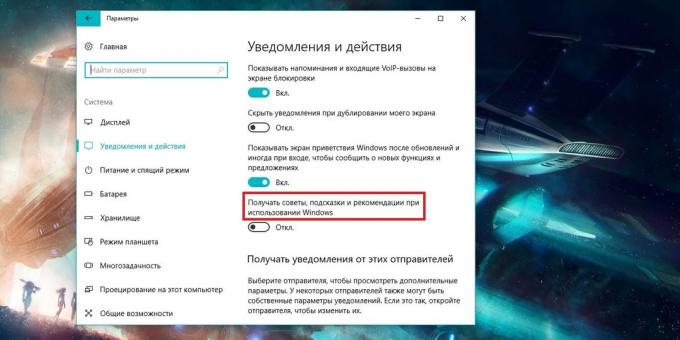
- Desplegar un poco hacia abajo y desactive la opción "Obtener consejos, trucos y recomendaciones cuando se utiliza Windows».
Desactivar las notificaciones en la pantalla bloqueada
Windows 10 permite a las aplicaciones para mostrar información en la pantalla bloqueada. Puede ver las tareas en el calendario, o revisar el correo electrónico, al mismo tiempo, no es necesario para desbloquear el equipo. Toda una opción útil que siempre puede ser desconectado.
- Presione Win + i, para abrir la "Configuración de Windows" → "Personalización".
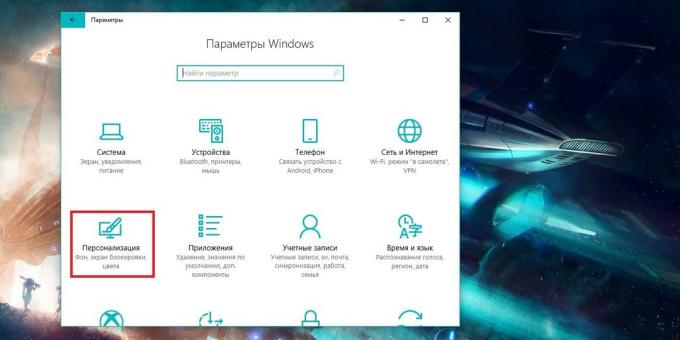
- Ir a la pestaña "Bloqueo de pantalla".
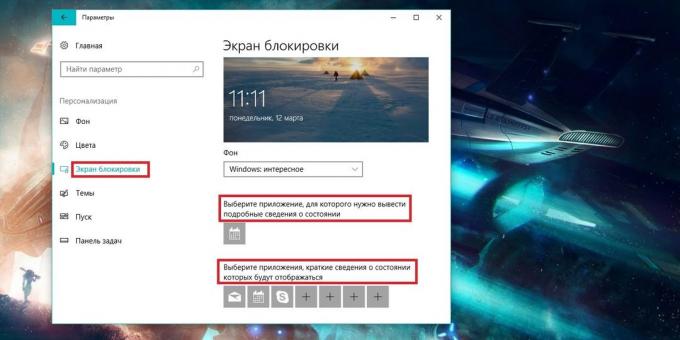
- Desactivar las aplicaciones innecesarias.
véase también
- Cómo restablecer la configuración de red en Windows 10 →
- Cómo limpiar el disco en Windows: 7 maneras eficaces →
- ¿Cómo encontrar edad o quitar programas del panel de control en Windows 10 →


